除了持續性儲存磁碟區,虛擬機器還可以使用執行個體儲存區。與獨立於虛擬機器存在的持續性磁碟區不同,執行個體儲存磁碟區依賴於虛擬機器執行個體的生命週期。此儲存區通常位於 ESXi 主機本機的高速裝置 (例如 NVMe) 上。
執行個體儲存區生命週期
建立虛擬機器時,系統會建立執行個體儲存磁碟區並將其連結到虛擬機器。執行個體儲存磁碟區中的資料僅在所關聯虛擬機器執行個體的生命週期內保留。刪除虛擬機器時,將刪除該磁碟區。
具有執行個體儲存區的虛擬機器支援 ESXi 主機維護模式。ESXi 主機進入維護模式時,虛擬機器將關閉,主機結束維護模式後,虛擬機器將開啟。
執行個體儲存區虛擬機器考量事項
使用具有執行個體儲存區的虛擬機器時,請考量以下事項:
- 使用 VDS 網路堆疊的主管不支援執行個體儲存區。
- 三區域主管不支援執行個體儲存區。
- 如果 vSphere 管理員將具有執行個體儲存區的虛擬機器類套用至某命名空間,而該命名空間缺少執行個體儲存區所需的適當儲存區原則,則會顯示警告。
- 具有執行個體磁碟區的虛擬機器無法移轉到其他 ESXi 主機。
- 當執行個體儲存磁碟區已在使用時,無法編輯這些磁碟區。
- 如果 vSphere 管理員在建立虛擬機器後從命名空間中移除執行個體儲存區原則,則虛擬機器將繼續執行。
- 身為 DevOps 工程師,您無法刪除或更新執行個體儲存區資源。無法將執行個體儲存磁碟區與一個虛擬機器執行個體中斷連結並連結到另一個執行個體。
佈建和監控執行個體儲存區虛擬機器的工作流程
| 步驟 | 執行者 | 說明 |
|---|---|---|
| 1 | vSphere 管理員 | 建立內容程式庫並將其指派給用於虛擬機器的命名空間。 |
| 2 | vSphere 管理員 | 建立 vSAN Direct 資料存放區。 |
| 3 | vSphere 管理員 | 建立與 vSAN Direct 相容的儲存區原則,並將其指派給命名空間。 |
| 4 | vSphere 管理員 | 建立執行個體儲存區虛擬機器類別並將其指派給命名空間。 |
| 5 | DevOps 工程師 | 在命名空間中佈建具有執行個體儲存區的虛擬機器。 |
| 6 | vSphere 管理員 | 監控已部署的虛擬機器。 |
建立 vSAN Direct 資料存放區
身為 vSphere 管理員,可以設定要用於 vSAN 資料持續性 平台或虛擬機器執行個體儲存區等功能的 vSAN Direct 資料存放區。若要建立資料存放區,請使用 ESXi 主機本機的未宣告儲存裝置。
程序
下一步
建立 vSAN Direct 儲存區原則
如果使用 vSAN Direct,請建立要與主管命名空間搭配使用的儲存區原則。在與此儲存區原則關聯的命名空間上,可以執行與 vSAN Direct 相容的工作負載,例如可設定狀態的服務或執行個體儲存區虛擬機器。
程序
建立具有執行個體儲存區的虛擬機器類別
在虛擬機器類別中,可以參考 vSAN Direct 儲存區原則,並設定要用於執行個體儲存區的磁碟區的大小。建立虛擬機器類別後,將其指派給計劃用於執行個體儲存區虛擬機器的命名空間。
必要條件
- 建立與 vSAN Direct 資料存放區相容的儲存區原則。
- 將 vSAN Direct 儲存區原則新增到用於執行個體儲存區虛擬機器的命名空間。請參閱在 主管 上建立和設定 vSphere 命名空間。
- 必要權限:
程序
部署具有執行個體儲存區的虛擬機器
身為 DevOps 工程師,請確認您可以存取建立執行個體儲存區虛擬機器所需的虛擬機器資源。可以使用這些資源部署虛擬機器。
程序
- ♦ 驗證特定於執行個體儲存區虛擬機器的以下項目:
- 您的命名空間包括與 vSAN Direct 資料存放區相容的儲存區類別。
- 執行個體儲存區虛擬機器類別參考此儲存區類別。
檢閱執行個體儲存區虛擬機器類別的詳細資料時,請確保包含 instanceStorage 部分。
kubectl describe virtualmachineclasses vm-class-instance-storageapiVersion: vmoperator.vmware.com/v1alpha2 kind: VirtualMachineClass metadata: name: vm-class-instance-storage spec: hardware: cpus: 8 memory: 64Gi devices: ... instanceStorage: storageClass: vsan-direct volumes: - size: 256Gi - size: 512Gi ... - 虛擬機器 YAML 檔案指向適當的執行個體儲存區虛擬機器類別。
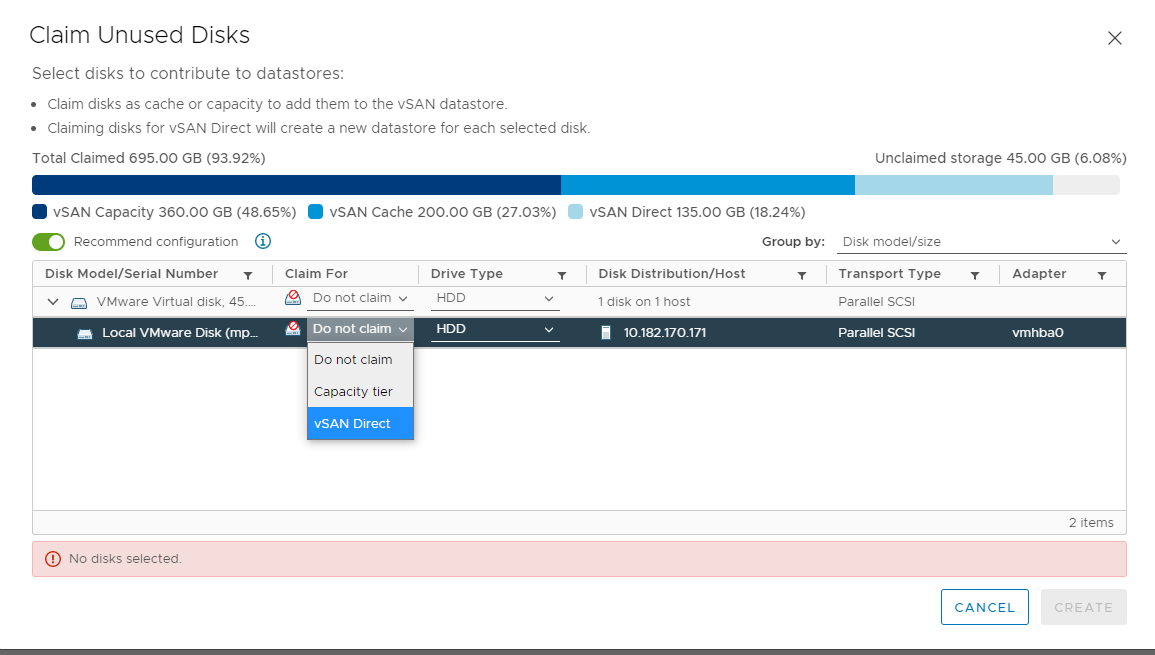
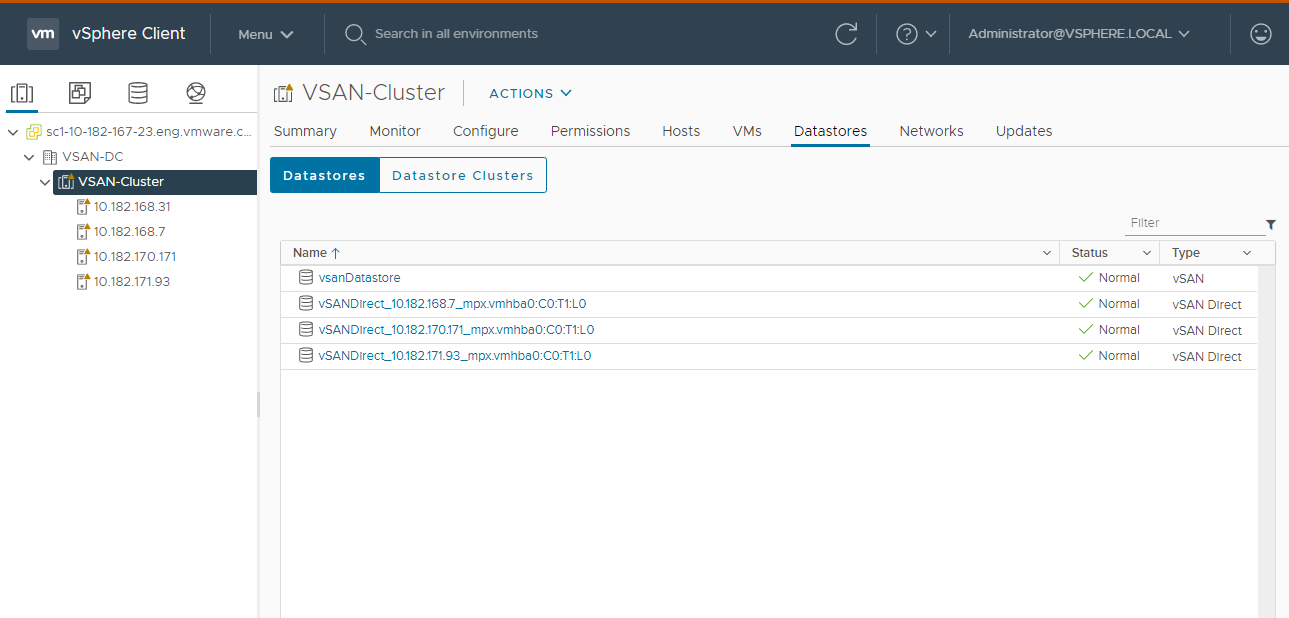
![[檢閱並確認] 頁面顯示執行個體儲存磁碟區的詳細資訊。](images/GUID-FBB67ABF-7CEB-42BD-BE14-6DC3A82C5493-low.png)